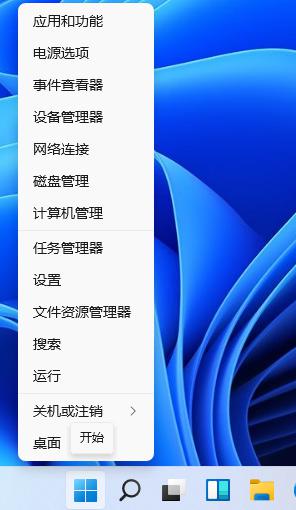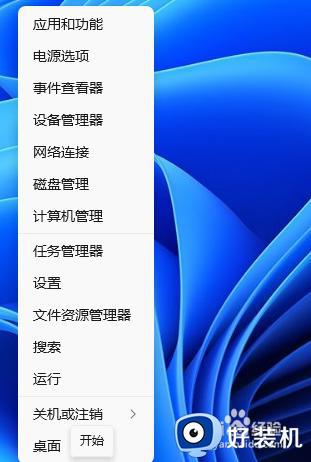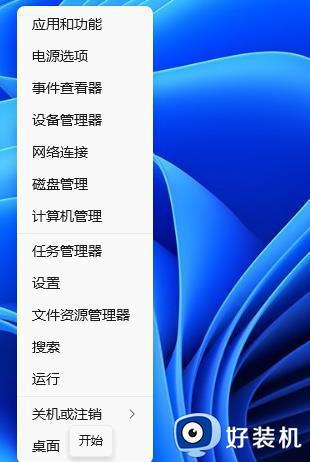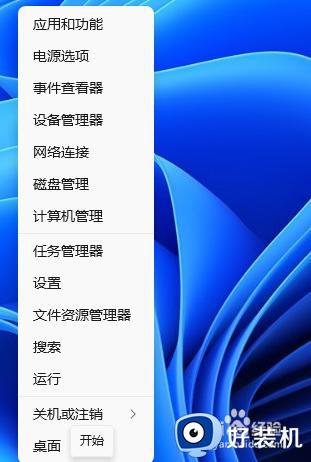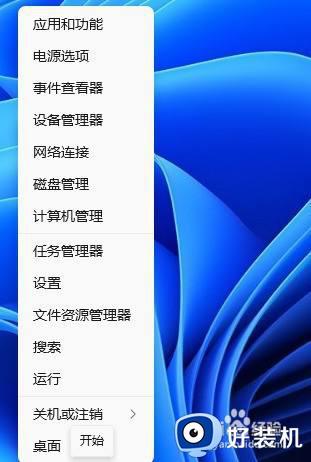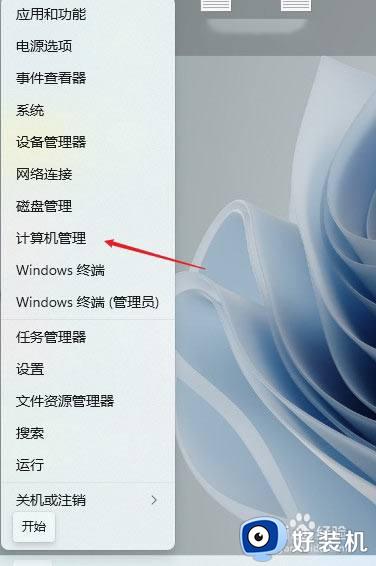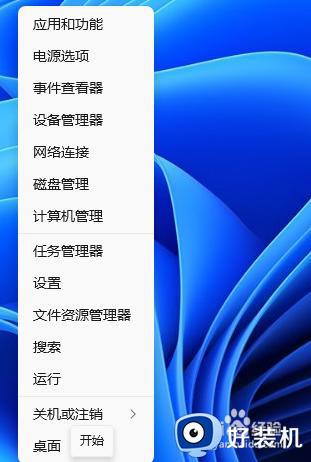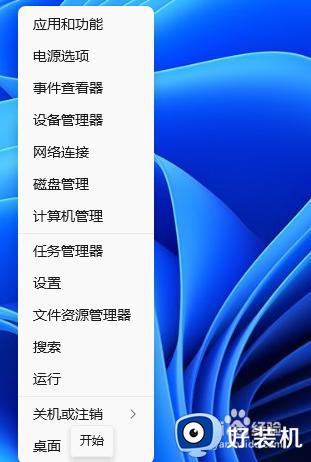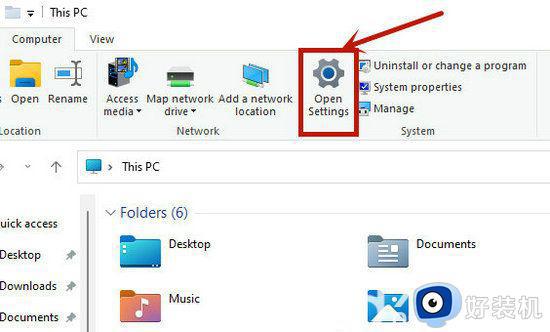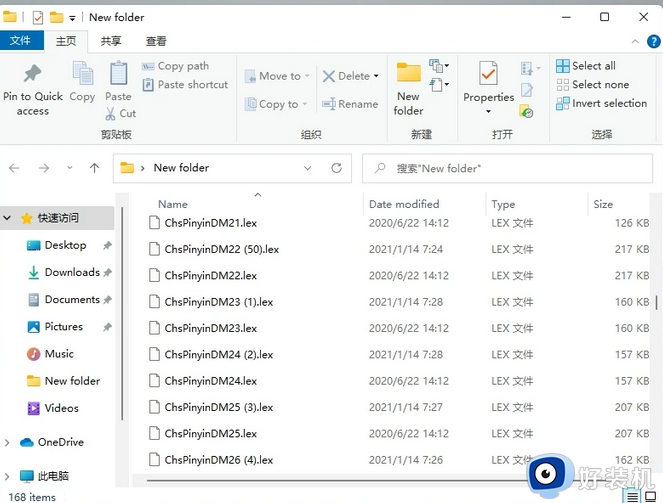w11输入法切不出来怎么回事 win11输入法切换不出来解决方法
时间:2024-05-29 15:15:12作者:huige
很多人会在电脑中安装多个输入法来使用,那么就需要进行来回切换,可是最近有用户升级到w11系统之后,却遇到了输入法切不出来的情况,很多人遇到这样的问题不知道该怎么办才好,不用紧张,针对此问题, 本文这就给大家介绍一下win11输入法切换不出来解决方法。
方法如下:
1、首先我们右键点击任务栏之中的开始选项,然后在其中点击选择设置;
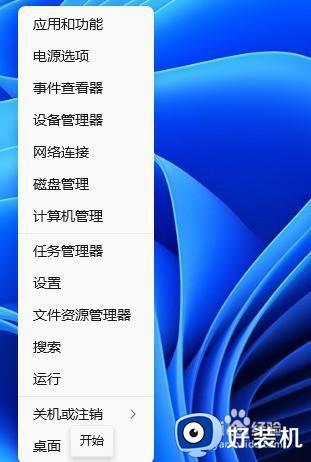
2、在设置(Win+i)窗口中,左侧点击选项时间和语言选项;
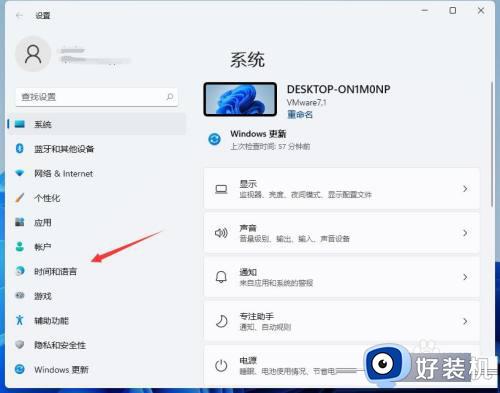
3、打开的时间和语言界面中,我们可以看到语言&区域(Windows 和某些应用根据你所在的区域设置日期和时间的格式)点击进入;
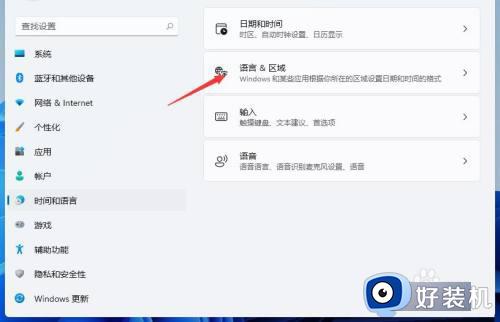
4、接着我们在相关设置界面中,点击键入选项;
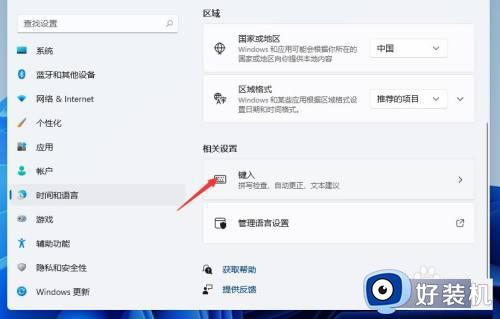
5、接下来再点击高级键盘设置;
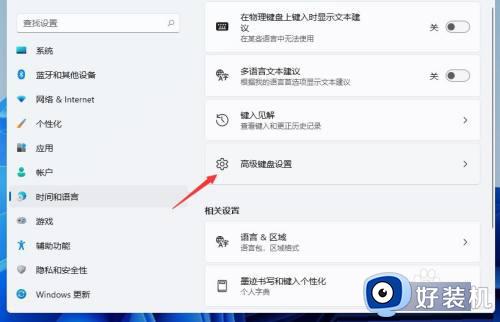
6、在其中找到并选择语言栏选项;
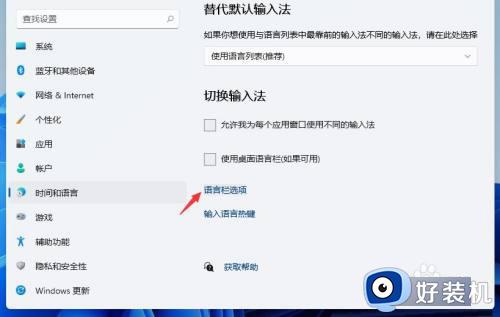
7、然后我们在文本服务和输入语言窗口,切换到高级键设置选项卡选项;
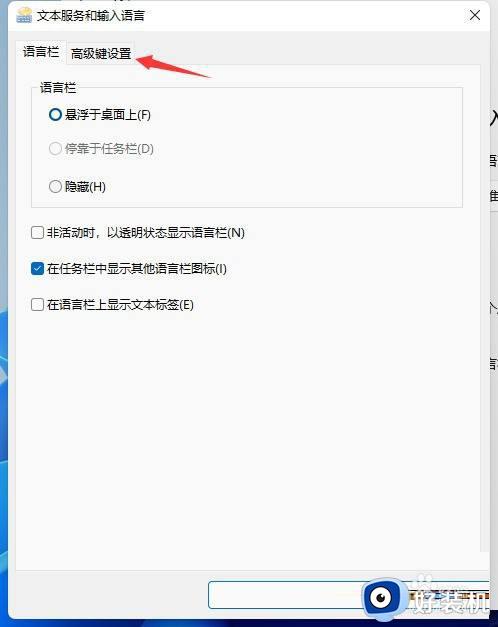
8、接着我们再选择下面的更改按键顺序;
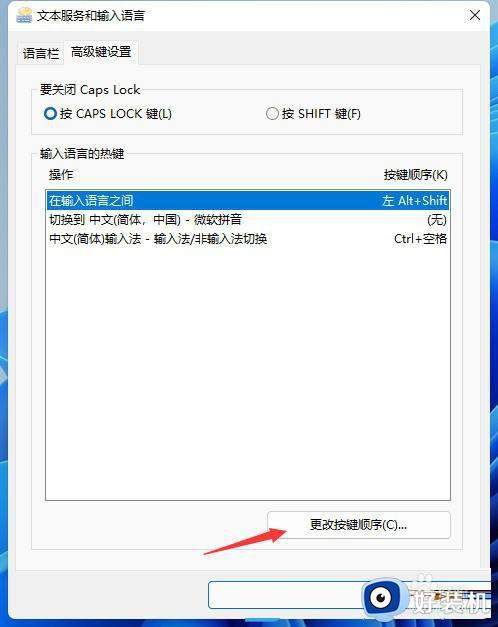
9、最后我们更改按键顺序窗口,再点击选择自己熟悉的快捷键组合就可以啦。
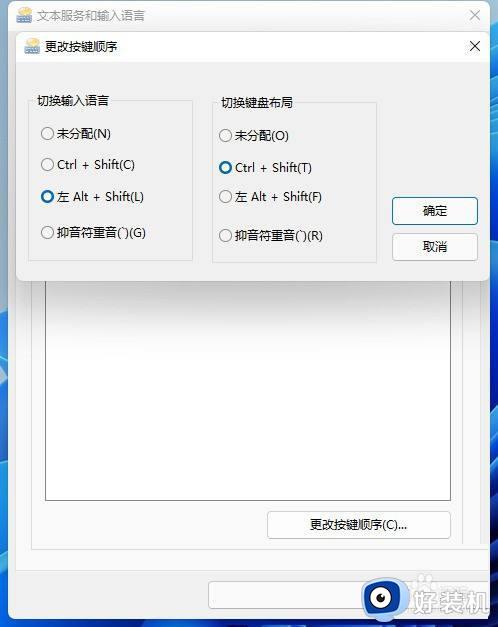
以上给大家介绍的就是w11输入法切不出来的详细解决方法,有遇到一样情况的用户们可以参考上述方法步骤来进行解决,希望帮助到大家。